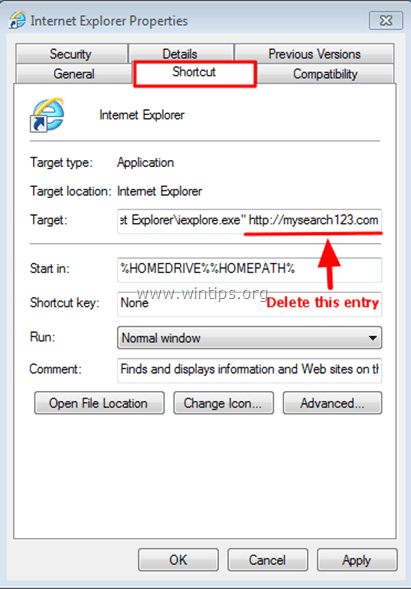MySearch123.com é um sequestrador de navegador que altera a página inicial padrão e as configurações de pesquisa para “http://mysearch123.com/” em navegadores da Web populares, como Internet Explorer, Google Chrome ou Mozilla Firefox, sem a permissão do usuário. Na verdade, MySearch123.comO sequestrador modifica as configurações do navegador para realizar redirecionamentos de navegação para anúncios e ganhar dinheiro com seus editores.
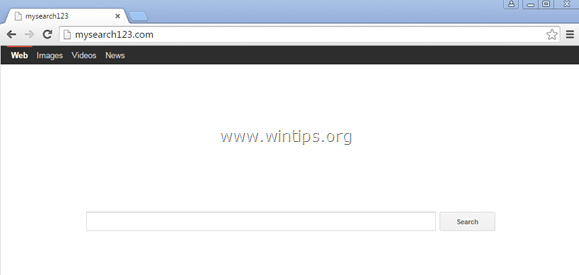
MySearch123.com hijacker é projetado para modificar as configurações do seu navegador e pode instalar plug-ins adicionais (barras de ferramentas, extensões ou add-ons) em seu navegador da Web para promover outros links ou produtos. Sequestradores de navegador como este podem redirecionar o computador do usuário para sites maliciosos ou podem instalar programas maliciosos a fim de comprometer o computador do usuário para riscos de segurança.
Tecnicamente “MySearch123.com”Não é um vírus e é classificado como um programa de malware (“ Programa Potencialmente Indesejado (PUP) ”que pode conter e instalar programas maliciosos em seu computador, como adware, barras de ferramentas ou vírus. Se um computador estiver infectado com
MySearch123 sequestrador, então mais anúncios pop-up, banners e links patrocinados são exibidos na tela do computador da vítima ou dentro do Navegador da Internet e, em alguns casos, a velocidade do computador pode ser reduzida devido a programas maliciosos em execução no fundo.MySearch123.com O programa sequestrador foi provavelmente instalado sem o aviso do usuário porque é comumente empacotado dentro de outro software freeware que é baixado e instalado de sites conhecidos como “download.com (CNET) ”, “Softonic.com”etc. Por esse motivo, você deve sempre prestar atenção nas opções de instalação de qualquer programa em que instalar seu computador, porque a maioria dos instaladores de software contém software adicional que você nunca quis instalar. Em palavras simples, NÃO INSTALE NENHUM SOFTWARE IRRELEVANTE que vem com o instalador do programa que você deseja instalar. Mais especificamente, quando você instala um programa em seu computador:
- NÃO PRESSIONE o “Próximo”Botão muito rápido nas telas de instalação.
- LEIA E ACEITE ATENTAMENTE os Termos e Acordos.
- SEMPRE SELECIONE: “Personalizado”Instalação.
- RECUSAR de instalar qualquer software adicional oferecido que você não deseja instalar.
- DESMARQUE qualquer opção que diga que sua página inicial e as configurações de pesquisa serão modificadas.
Como remover MySearch123.com configurações de pesquisa Do seu computador:
Passo 1. Pare e remova MySearch123 processos com RogueKiller.
RogueKiller é um programa anti-malware escrito e é capaz de detectar, parar e remover malwares genéricos e algumas ameaças avançadas como rootkits, rogues, worms, etc.
1.Download e Salve "RogueKiller"utilitário em seu computador '* (por exemplo, sua área de trabalho)
Aviso prévio*: Download versão x86 ou X64 de acordo com a versão do seu sistema operacional. Para encontrar a versão do seu sistema operacional, "Clique com o botão direito"no ícone do seu computador, escolha"Propriedades"e olhe para"Tipo de sistema" seção

2.Duplo click para correr RogueKiller.

3. Espere até que a pré-varredura seja concluída e, em seguida, leia e “Aceitar”Os termos da licença.

4. Aperte o "Varredura”Para verificar se há ameaças maliciosas e entradas de inicialização maliciosas em seu computador.

5. Finalmente, quando a verificação completa for concluída, clique no botão “Registro”, Selecione todos os itens maliciosos encontrados e pressione o botão"Excluir"para removê-los.

6. Fechar “RogueKiller”E continue para a próxima etapa.
Passo 2. Desinstalar MySearch123 software malicioso no painel de controle.
1. Para fazer isso, vá para:
- Windows 7 e Vista: Iniciar> Painel de Controle.
- Windows XP: Começar > Configurações > Painel de controle

- Windows 8 e 8.1:
- Pressione "janelas”
 + “R”Para carregar o Corre caixa de diálogo.
+ “R”Para carregar o Corre caixa de diálogo. - Modelo "painel de controle" e pressione Entrar.

2. Clique duas vezes para abrir:
- Adicionar ou remover programas se você tem Windows XP
- Programas e características (ou "Desinstalar um programa”) Se você tiver o Windows 8, 7 ou Vista.

3. Quando a lista de programas é exibida na tela:
3a. Classifique os programas exibidos por data de instalação (instalado em) e, em seguida, localize e Remover (desinstalar) qualquer programa desconhecido que foi instalado recentemente em seu sistema.
3b. Remova também qualquer um destes aplicativos maliciosos: *
- MySearch123
- MySearch123 Nova aba
- Go Mysearch123
- GoSave
- MuiTub
* Aviso prévio: Se você ainda receber o “Você não tem acesso suficiente para desinstalar ”emensagem rror, durante a desinstalação, siga esta guia para desinstalar todos os programas maliciosos e depois continuar com as próximas etapas.

Etapa 3: Remover MySearch123.com com AdwCleaner.
1. Baixe e salve “AdwCleaner”Utilitário para sua área de trabalho.

2. Feche todos os programas abertos e Duplo click abrir ”AdwCleaner” de seu desktop.
3. Depois de aceitar o “Acordo de Licença", aperte o "Varredura" botão.

4. Quando a verificação for concluída, pressione "Limpar”Para remover todas as entradas maliciosas indesejadas.
4. Pressione "OK" no "AdwCleaner - Informações ” e pressione “OK" novamente para reiniciar seu computador.

5. Quando o seu computador reiniciar, Fechar "AdwCleaner" em formação (leia-me) e vá para a próxima etapa.
Etapa 4: Remover MySearch123.comentry a partir do (s) atalho (s) do navegador da Internet.
1.Clique com o botão direito no ícone do navegador da Internet e escolha “Propriedades”.
Aviso prévio*: Você deve realizar a mesma operação para todos os atalhos do navegador da Internet, incluindo aqueles em sua lista de programas e barra de tarefas.
2. No "Atalho”, Procure na guia“Alvo”Campo e excluir a 'MySearch123' valor (por exemplo: “http://mysearch123.com/…”) escrito depois de “iexplore.exe”(Para atalho do IE) ou“firefox.exe”(Para atalho do Firefox) ou“chrome.exe”(Para atalho do Chrome) e escolha“OK” *
* Pressione "Continuar”Quando solicitado a“Forneça permissão de administrador para alterar essas configurações”.

3. Continue para o Próxima Etapa.
Etapa 5. Remover MySearch123.com Arquivos de lixo eletrônico com a ferramenta de remoção de lixo eletrônico.
1. Baixe e execute JRT - Ferramenta de Remoção de Junkware.

2. Pressione qualquer tecla para começar a escanear seu computador com “JRT - Ferramenta de Remoção de Junkware”.

3. Seja paciente até que o JRT faça a varredura e limpe seu sistema.

4. Feche o arquivo de log JRT e depois reinício seu computador.

Etapa 6. Remover MySearch123.com malware com Malwarebytes Anti-Malware Free.
Download e instalar um dos programas anti-malware GRATUITOS mais confiáveis da atualidade para limpar seu computador das ameaças mal-intencionadas restantes. Se você deseja ficar constantemente protegido contra ameaças de malware, existentes e futuras, recomendamos que você instale o Malwarebytes Anti-Malware Premium:
Proteção Malwarebytes ™
Remove Spyware, Adware e Malware.
Comece seu download grátis agora!
Download rápido e instruções de instalação:
- Depois de clicar no link acima, pressione no “Comece meu teste gratuito 14”Opção para iniciar o download.
![malwarebytes-downlaod_thumb1_thumb2_ [1] _thumb_thumb_thumb malwarebytes-downlaod_thumb1_thumb2_ [1] _thumb_thumb_thumb](/f/46c4493ae04802791e4e2076a9adeecb.jpg)
- Para instalar o Versão gratuita deste produto incrível, desmarque a opção “Habilitar avaliação gratuita do Malwarebytes Anti-Malware Premium”Opção na última tela de instalação.

Faça a varredura e limpe seu computador com o Malwarebytes Anti-Malware.
1. Corre "Malwarebytes Anti-Malware" e permitir que o programa seja atualizado para sua versão mais recente e banco de dados malicioso, se necessário.

2. Quando o processo de atualização for concluído, pressione o botão “Escaneie agora”Para iniciar a varredura de seu sistema em busca de malware e programas indesejados.

3. Agora espere até que o Malwarebytes Anti-Malware termine de escanear o seu computador em busca de malware.

4. Quando a verificação for concluída, pressione o botão “Quarentena tudo”Para remover todas as ameaças encontradas.

5. Espere até que o Malwarebytes Anti-Malware remova todas as infecções do seu sistema e reinicie o computador (se necessário do programa) para remover completamente todas as ameaças ativas.

6. Após a reinicialização do sistema, execute o Malwarebytes 'Anti-Malware novamente para verificar se nenhuma outra ameaça permanece em seu sistema.
Adendo: Para garantir que seu computador esteja limpo e seguro, realizar uma verificação completa do Malwarebytes 'Anti-Malware no Windows "Modo de segurança". Instruções detalhadas sobre como fazer isso você pode encontrar aqui.
Etapa 7 - Opcional - Remover MySearch123.com configurações de pesquisa do Internet Explorer, Chrome e Firefox.
Para garantir que "MySearch123.com”A infecção for completamente removida do seu navegador da Internet, redefina as configurações do navegador da Internet para os valores padrão.
Internet Explorer, Google Chrome, Mozilla Firefox
Internet Explorer
Remova MySearch123.com do Internet Explorer
1. No menu principal do Internet Explorer, clique em: "Ferramentas "  e escolha "opções de Internet".
e escolha "opções de Internet".

2. Clique no "Avançado" aba.

3. Escolher "Redefinir”.

4. Marque (para habilitar) o “Excluir configurações pessoais”E escolha“Redefinir”.

5. Depois que a ação de reinicialização for concluída, pressione “Fechar”E depois escolha“OK”Para sair das opções do Internet Explorer.

6. Fechar todas as janelas e reiniciar Internet Explorer.
Google Chrome
Remova MySearch123.com Sequestrador do Chrome
1. Abra o Google Chrome e vá para o menu do Chrome  e escolha "Configurações".
e escolha "Configurações".

2. Olhe para o final das opções de “Configurações” e pressione o botão "Mostrar configurações avançadas" link.

3. Role toda a página para baixo e pressione o botão “Redefinir as configurações do navegador" botão.

4. Aperte o "Redefinir”Botão novamente.

5.Reiniciar Google Chrome.
Mozilla Firefox
Remova a pesquisa MySearch123.com do Firefox.
1. No menu do Firefox, vá para “Ajuda” > “Informações sobre solução”.

2. Dentro "Informações sobre solução”Janela, pressione“Reiniciar o Firefox”Botão para redefinir o Firefox para seu estado padrão.

3. Pressione "Reinicie o Firefox " novamente.

4. Após a conclusão do trabalho de redefinição, o Firefox é reiniciado.